פרסומת
 לא כל ה- MP3 נוצרים שווים. האיכות של חלק מ- MP3 היא טובה, ואחרות בקושי נשמעות. בין אלפי השירים בכונן הקשיח שלך, אני בטוח שיש כמה שנמצאים בקטגוריה של "צריך להיות טוב יותר" אלה עם הגדרות נפח נמוכות, אלה עם שירה חלשה, אלה עם יותר מדי בס, ותנאים אחרים לא מושלמים.
לא כל ה- MP3 נוצרים שווים. האיכות של חלק מ- MP3 היא טובה, ואחרות בקושי נשמעות. בין אלפי השירים בכונן הקשיח שלך, אני בטוח שיש כמה שנמצאים בקטגוריה של "צריך להיות טוב יותר" אלה עם הגדרות נפח נמוכות, אלה עם שירה חלשה, אלה עם יותר מדי בס, ותנאים אחרים לא מושלמים.
התיקון המהיר הוא התאמת השובר. אך ישנם מצבים בהם התאמה חוזרת ונשנית מעצבנת. אתה זקוק לתיקון קבוע.
הכלים במוסך
יש לי גם לא מעט שירים לא מושלמים. לאחר שסיימתי בדיוק את ספר האלקטרונים "הקלטת הלהיט הבא שלך עם GarageBand", רוב הטריקים והכלים של GarageBand עדיין טריים לי בראש. הם יותר ממוסמכים לשפר ולשפר את איכות MP3.
שימו לב שגם לכלי השמע הטובים ביותר שיש שם יש מגבלות. איש לא יכול לשפר את השיר של בון ג'ובי ולהפוך אותו לשיר של סלין דיון. עם זה בחשבון, בואו נתחיל.
פתח את GarageBand והתחל פרויקט חדש. בעיקרון, אתה יכול לבחור אחת מהתבניות, אך עדיף להשתמש בתבניות שמגיעות עם הפחות שירים כמו "קול" ו"לולאות ". בכל מקרה אנחנו הולכים למחוק את כל הרצועות.
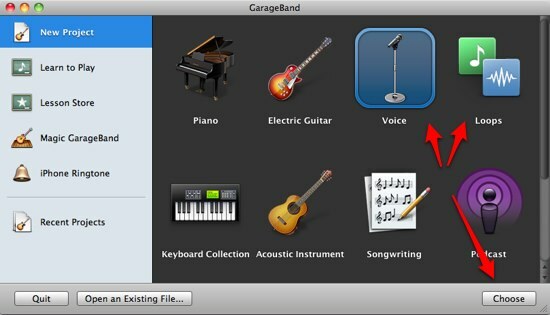
אתה יכול לתת לפרויקט כל שם שתרצה, אך לשם ייצוא קל יותר בעתיד רצוי להשתמש בכותרת השיר שאתה רוצה לשפר כשם הפרויקט.
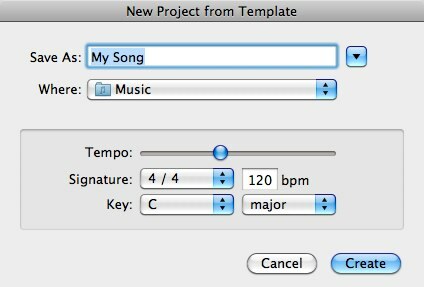
מחק רצועות שנקבעו מראש על ידי GarageBand באמצעות "מסלול> מחק מסלול"פריט בתפריט או השתמש בסמל"פקודה + מחקשילוב מקשים.
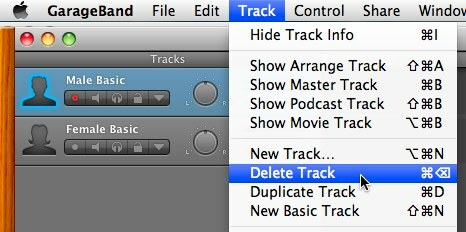
ואז פתח את דפדפן המדיה על ידי לחיצה על כפתורו בפינה השמאלית התחתונה של GarageBand.
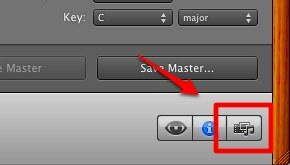
חפש אחר השיר שברצונך לערוך. או לקבלת תוצאות מהירות יותר, השתמש בתכונת החיפוש. ואז גרור ושחרר את השיר לחלונית הראשית בחלון GarageBand.
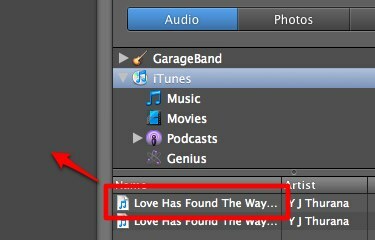
השיר יובא ל- GarageBand. שימו לב "יבוא קבצים“. זה אומר שתוכלו לייבא יותר משיר אחד ולערבב אותם אם תרצו. אתה יכול גם לגזור, לערוך ולחבר שירים יחד ליצירת שירים חדשים. אבל זה מעבר לתחום שלנו כאן.
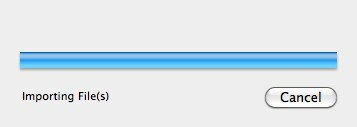
התחל לתקן!
העריכה הבסיסית ביותר שתוכלו לעשות היא לתפעל את עוצמת הקול של השיר. אתה יכול להוריד את עוצמת הקול אם השיר חזק מדי או להפך. תמיד התבונן במדד השיא לקבלת הדרכה. שמור את האורות מתחת לאזור האדום.
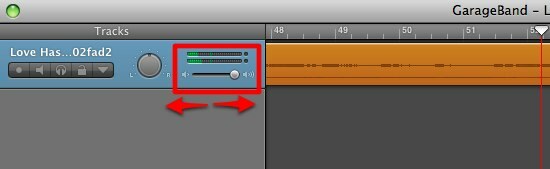
ואז פתח את חלונית האוטומציה. יש לך כאן שתי בקרות בסיסיות: עוצמת הקול והפאן. אתה יכול להתאים רכיבים אלה בכל חלק ספציפי בשיר. לדוגמה, אם ברצונך להגדיל את עוצמת הקול רק בין הדקה הראשונה לשנייה של השיר, תוכל.
לחץ על "הוסף אוטומציה"כדי לקבל יותר פקדים להתאמה.
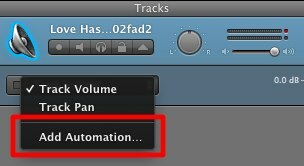
ישנם כמה אלמנטים שאתה יכול להוסיף, המקובצים לשניים: Visual EQ ו- Echo & Reverb. סמן את התיבות / ים הדרושים לך.
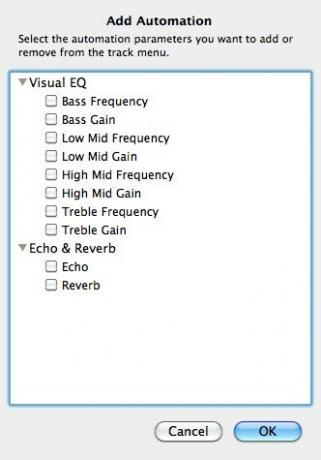
אלה שאתה צריך יופיעו ברשימת האוטומציה. בחר אחד מהם כדי להתחיל להתאים.
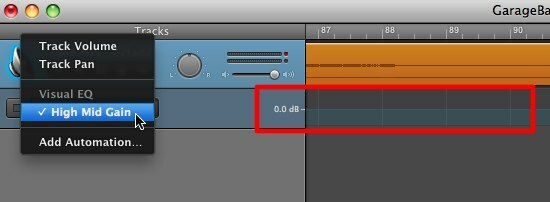
לחץ על קו הבקרה כדי ליצור נקודת התחלה ועוד אחת לנקודת הסיום. אתה יכול להתאים את מיקום הנקודות ברמות שאתה צריך.
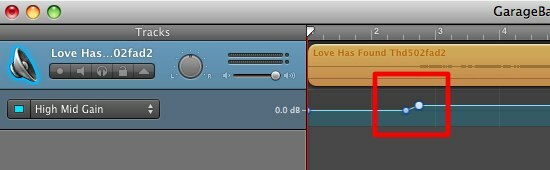
אתה יכול להשיג תוצאות מדהימות רבות על ידי שילוב של כמה פקדים. בדיוק כמו מדריך גס, שירה אנושית נמצאת איפשהו בתדר הבינוני. תרצו להתערב ברווח בינוני כדי להגדיל את נפח הזמר.
הולך קצת יותר רחוק
יש עוד אפקט מגניב שתוכל לנסות - "לדעוך“. זה זמין דרך "מסלול”תפריט.
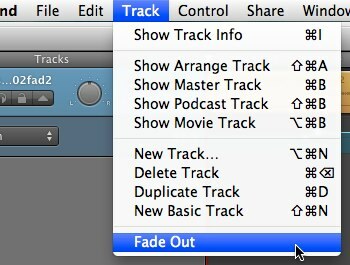
אפקט זה יפחית את רמת ה- Volume Volume בסוף השיר.
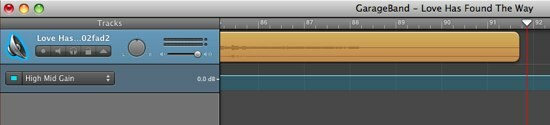
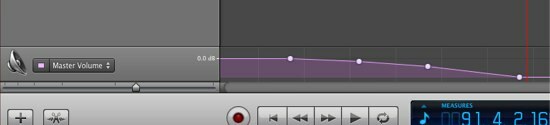
אם תרצה להוסיף קול משלך לשיר, אולי כקולית הרקע או כשותף לדואט, תוכל להוסיף בקלות "מסלול חדש“.
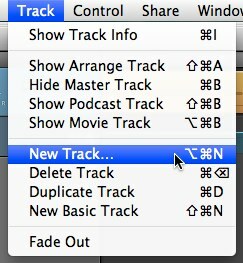
בחר "מכשיר אמיתי"מהאפשרויות ולחץ על"צור”
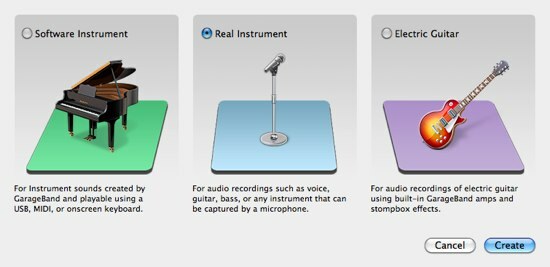
בחר "שירה" מ ה מכשיר אמיתי חלונית והמשך עם זה שמתאים לך.
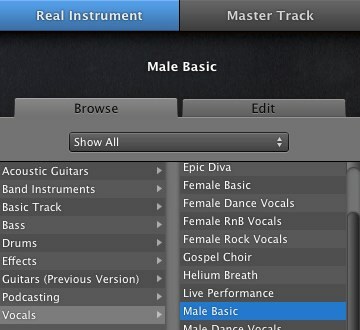
שלח אותו הביתה
לאחר סיום תהליך העריכה - גם אם זה רק מגביר או מקטין את עוצמת הקול, אתה יכול לייצא את התוצאה חזרה ל- iTunes. עבור אל "שתף> שלח שיר ל- iTunes”תפריט.
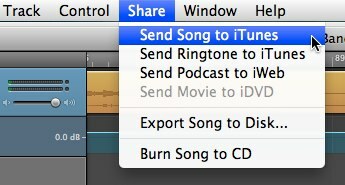
ייפתח חלון פרטי שירים עם שדות שיש למלא. זה שעליך לשים לב אליו הוא האפשרויות "דחיסת שימוש" ו"הגדרות שמע ". כדי לקבל את הפורמט התואם ביותר באיכות הטובה ביותר האפשרית, בחר "MP3"ו-"איכות גבוהה”הגדרות.
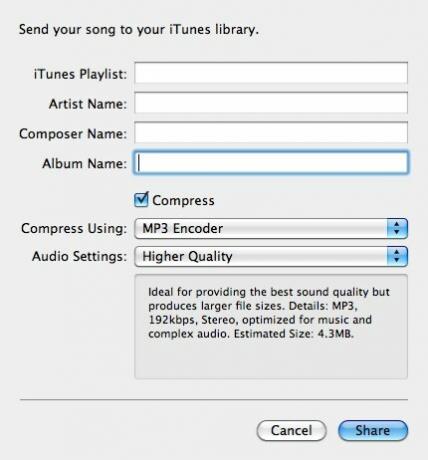
השיר יומר ויוסיף ל- iTunes עם שם הפרויקט ככותרת.
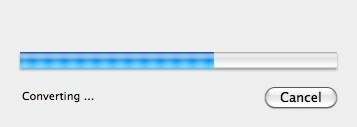
ואז זה יופיע ב- iTunes והוא מוכן להפעלה.
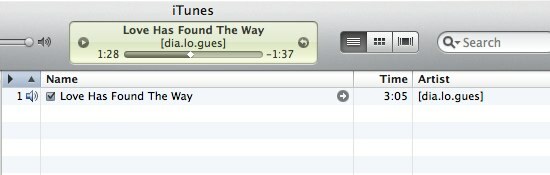
יש לשטוף ולחזור על מנת לשפר את איכות MP3.
אם אתה רוצה לדעת יותר על GarageBand, עיין במאמרים האחרים שלנו: כיצד ליצור ושדר פודקאסט עם Garageband [Mac] כיצד ליצור ושדר פודקאסט עם Garageband [Mac] קרא עוד ו כיצד ליצור רינגטונים ייחודיים לאייפון באמצעות Garageband כיצד ליצור רינגטונים ייחודיים לאייפון באמצעות Garageband [Mac בלבד] קרא עוד .
כמו כן, אל תשכח להוריד את המדריך האולטימטיבי ל- GarageBand עם טיפים על כתיבת שירים והוצאתם על ידיך באמת, "הקלטת הלהיט הבא שלך עם GarageBand אופן השימוש ב GarageBand: מדריך שלב אחר שלבGarageBand היא תוכנת עוצמת הקלטה ועריכה לאודיו עבור Mac, אך תחילת העבודה קשה. מדריך זה יראה לכם כיצד להשתמש ב- GarageBand. קרא עוד ”
יש לך רעיונות אחרים להשתמש ב- GarageBand? שתף באמצעות פרק ההערות שלהלן.
סופר אינדונזי, מוזיקאי שהוכרז על עצמו, ואדריכל במשרה חלקית; שרוצה להפוך את העולם למקום טוב יותר פוסט אחד בכל פעם באמצעות הבלוג שלו SuperSubConscious.

